
Daftar Isi:
- Langkah 1: File STL untuk Pencetakan 3D:
- Langkah 2: Pasang Kaki Bawah
- Langkah 3: Membangun Kaki Atas Baki Servo
- Langkah 4: Membangun Baki Bahu
- Langkah 5: Membangun Tubuh
- Langkah 6: Menambahkan Kaki ke Tubuh
- Langkah 7: Menambahkan Elektronik ke Bingkai
- Langkah 8: Menyiapkan Raspberry Pi Dengan Ubuntu dan Ros
- Langkah 9: Tune Up dan Pengujian
- Pengarang John Day [email protected].
- Public 2024-01-30 09:53.
- Terakhir diubah 2025-01-23 14:49.

Ini adalah log bangunan dengan petunjuk terperinci tentang cara membuat https://www.instructables.com/DIY-Spot-Like-Quadru…robot dog v2.
Ikuti situs youtube Robolab untuk informasi lebih lanjut.
Ini adalah robot pertama saya dan saya memiliki beberapa tips untuk dibagikan kepada pemula seperti saya.
Perlengkapan:
12x LX-16A smart servos (3 per kaki)
Serial Bus Servo Controller: https://www.hiwonder.hk/collections/servo-controll… Saya belum menjalankannya. gunakan papan debugging di bawah ini.
Papan Debugging USB
Raspberry Pi 4 Model B
CanaKit 3.5A Raspberry Pi 4 Power Supply (USB-C)
Samsung (MB-ME32GA/AM) 32GB 95MB/s (U1) Kartu Memori Pilihan microSDHC EVO dengan Ukuran Penuh
Adaptor Modul Catu Daya WHDTS 20A DC-DC 6V-40V hingga 1.2V-35V Step Down Buck Converter Adaptor Buck yang Dapat Disesuaikan CVCC Konverter Tegangan Konstan Konverter Arus Konstan Driver LED
Valefod 10 Pack DC ke DC Regulator Tegangan Efisiensi Tinggi 3.0-40V hingga 1.5-35V Konverter Buck Catu Daya DIY Turunkan
www.amazon.com/AmazonBasics-Type-C-USB-Male-Cable/dp/B01GGKYN0A/ref=sr_1_1?crid=15XWS5U537QEA&dchild=1&keywords=usb+to+type-c+cable&qid=1603650739&sprefix=usb+ ke+type-c+kabel%2Caps%2C185&sr=8-1
Noctua fan untuk raspberry pie cas
Bantalan per setiap kaki:
2x 693ZZ (3x8x4mm)
3x 6704ZZ (20x27x4mm)
1x 6705ZZ (25x32x4mm) 4 semuanya
Bantalan per pinggul setiap kaki:
2x 693ZZ, 8 semuanya
2x 6704ZZ 20 semuanya
Sekrup self-tapping Phillips M1.7 x 8mm Sekitar 150 buah
2x M3 x 14mm sekrup self-tapping untuk roda gigi kaki 16 semua
1x M3 x 23mm sekrup self-tapping untuk pinggul 4 semuanya
2x ring M3 per kaki, antara roda gigi kaki dan bantalan (693ZZ) 12 semuanya
8 x 3mm x 10mm mur dan baut. 4 semuanya
Saya memesan beberapa tambahan dari setiap sekrup untuk berjaga-jaga jika hitungan saya tidak aktif.
Langkah 1: File STL untuk Pencetakan 3D:
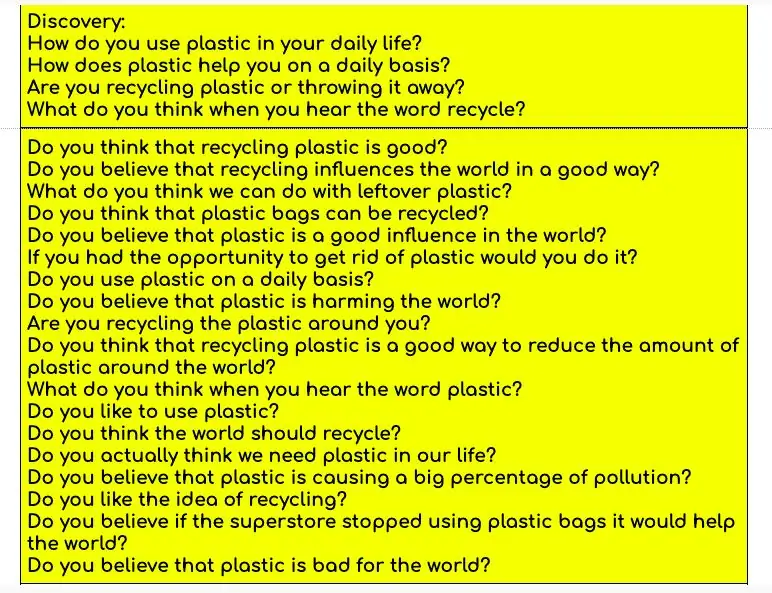
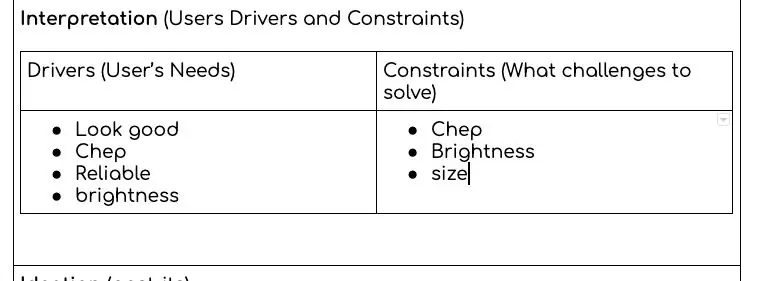
RoboDog v1.0 oleh robolab19 11 Juni 2020
gunakan file stl ini untuk mencetak bagian tubuh saja tanpa kaki.
Robot berkaki empat V2.0 oleh robolab19 31 Juli 2020
gunakan file Stl ini untuk mencetak kaki V2.
Raspberry Pi 4B Box (Variabel Noctua Fan)
Langkah 2: Pasang Kaki Bawah
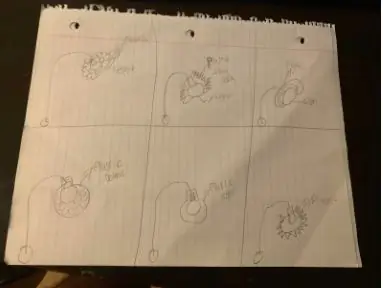
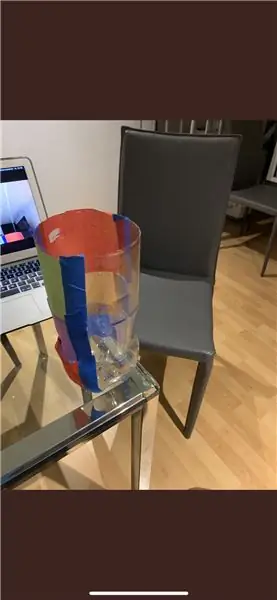
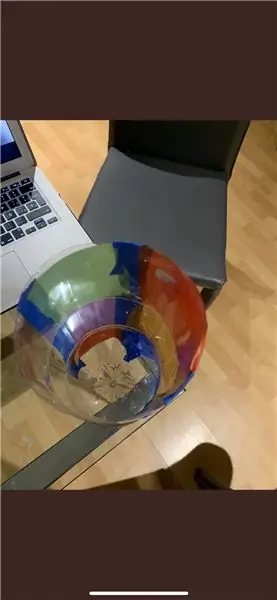
Ketika Anda menambahkan roda gigi ke kaki perhatikan ada lubang di roda gigi di satu sisi hanya ini untuk tutup bantalan. Buat dua set dengan lubang saling berhadapan untuk kaki kanan dan kiri. Gunakan dua sekrup 3mm x 18mm di setiap kaki untuk memasang gigi.
Langkah 3: Membangun Kaki Atas Baki Servo
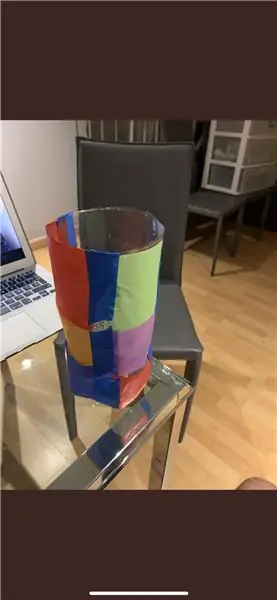


Gunakan dua bantalan 693ZZ (3x8x4mm) di kotak servo atas satu di setiap ujungnya dan ketuk dari dalam
Untuk mengatur bantalan di baki servo, saya menggunakan soket dengan ukuran yang tepat untuk mengetuknya secara merata.
Di dua lubang tengah kotak servo bawah diatur dalam dua bantalan 6704ZZ (20x27x4mm). Pusat dua bantalan diatur dari luar.
Selanjutnya atur bantalan 6705ZZ (25x32x4mm) pada roda gigi bahu bawah dan kemudian atur di kotak servo bawah. Bantalan ujung diatur dari dalam.
Sekarang atur foot gear pada posisinya. Tempatkan tutup di tengah bantalan. Tambahkan empat sekrup berukuran 1.7mm x 8mm di lubang di tutup sambil menyelaraskan dengan lubang yang ada di roda gigi. Ada kaki kiri dan kanan.
Pra setel servos ke titik tengah dan tetapkan nomor ID ke servos.
Pasang dua tanduk servo bundar ke roda gigi servo dengan empat sekrup 1,7 mm x 8 mm.
Selanjutnya tempatkan dua servos di kotak servo atas dan dorong ke bawah ke tab. Pasang sekrup di tempatnya dengan sekrup yang disediakan melalui keempat tab. Catat nomor servo ID yang mereka miliki agar sesuai dengan penempatan di foto.
Tambahkan dua tanduk servo dengan roda gigi ke lubang tengah melalui dua bantalan 6704ZZ (20x27x4mm) dari kotak servo bawah.
Sejajarkan tanduk servo dengan roda gigi kaki pada sudut 90* ke kotak servo bawah.
Tempatkan kotak servo atas pada kotak servo bawah. Putar gigi servo agar sejajar dengan gigi servo. Cobalah untuk memindahkannya sesedikit mungkin sehingga Anda tidak kehilangan keselarasan 90* pada kaki. Pasang bagian atas dengan sekrup 1.7mm x 8mm.
Tambahkan washer 3mm di antara foot gear dan bantalan 693ZZ (3x8x4mm). Kencangkan dengan sekrup 3m x 18mm melalui bantalan dan ke lubang tengah roda gigi kaki. Sesuaikan ketegangan sekrup sehingga kaki dapat bergerak bebas.
Pasang tanduk servo ke servo dengan sekrup yang disediakan.
*Ketika saya melakukan penyetelan gcode, penyelarasannya banyak terjadi di bahu. Saya belum tahu apa sudut terbaik. Saya akan melewatkan ini untuk saat ini dan melampirkan ketika Anda menjalankan tes gcode. Ketika sudah pada posisi tune up yang tepat pasangkan shoulder gear pada shaft.
Selanjutnya pastikan bantalan dan roda gigi disetel sepenuhnya.
*(Sekarang letakkan roda gigi bahu atas pada poros roda gigi servo bawah.)
*(Menyejajarkan roda gigi bahu pada sudut ?* ke kotak servo.)
*(Bor lubang kecil di sekitar gigi bahu atas pada titik yang ditandai dan sekrup dengan delapan sekrup 1,7mm x 8mm.)
Tambahkan washer 3mm antara bantalan dan kotak servo atas. Tambahkan sekrup melalui bantalan ke roda gigi bahu dengan sekrup 3mm x 23mm.
Ulangi untuk tiga kaki lainnya. Buat dua kiri dan dua kanan agar sesuai dengan orientasi foto.
Langkah 4: Membangun Baki Bahu



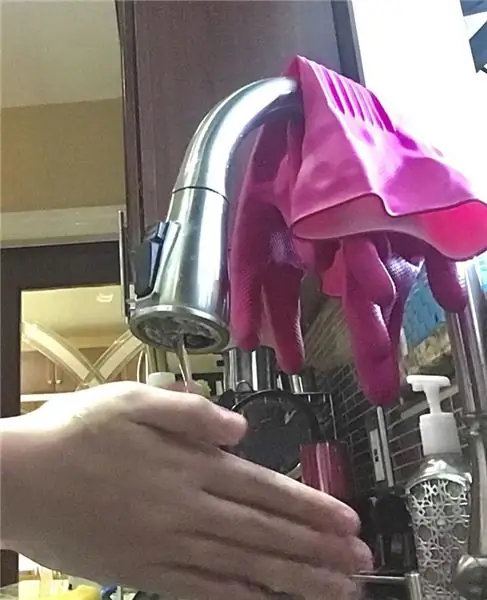
Ambil dua casing bawah bahu dan kencangkan satu sama lain dengan mur dan baut 3mm x 10mm.
Gunakan dua bantalan 693ZZ (3x8x4mm) di baki servo atas satu di setiap ujungnya dan ketuk dari dalam
Setel dua bantalan 693ZZ, dan dua bantalan 6704ZZ di casing bahu bawah. (seperti yang Anda lakukan dalam instruksi kaki.)
Tambahkan dua servo ke kasing servo atas (seperti yang Anda lakukan dalam instruksi kaki.)
Atur tanduk servo dengan roda gigi ke dalam dua lubang tengah melalui bantalan tengah.
Pasang tanduk servo ke servo dengan sekrup yang disediakan.
Tambahkan kasing atas ke kasing bawah dan gunakan sekrup 1,7 mm x 8 mm untuk memasangnya.
Atur balok tengah pada casing bahu dan bor empat lubang ke casing atas bahu. Gunakan empat sekrup 1,7 mm x 8 mm untuk memasang sekrup di tempatnya.
Langkah 5: Membangun Tubuh




Atur tiga bingkai pusat ke arah yang sama.
Pasang rel bodi ke ketenaran tengah. Menggunakan sekrup 1.7mm x 8mm
Atur casing bahu di setiap ujungnya. servo menghadap ke dalam.
Balok tengah sekrup berakhir satu sama lain Menggunakan sekrup 1.7mm x 8mm
Sejajarkan tab ke tepi persegi kotak bahu dan bor lubang, menggunakan lubang di rel bingkai sebagai panduan. Pasang Menggunakan sekrup 1.7mm x 8mm
Langkah 6: Menambahkan Kaki ke Tubuh



Letakkan keempat kaki di sana dengan posisi yang benar untuk melihat apakah semuanya berfungsi.
Tempatkan shoulder gear pada tempatnya sambil menyejajarkan kaki persegi dengan tubuh.
Tambahkan washer 3mm antara bantalan dan casing bahu bagian bawah. Pasang sekrup di tempatnya dengan sekrup 3mm x 18mm melalui bantalan dari belakang.
Tempatkan tutup di bantalan depan dan bor lubang untuk empat sekrup 1,7 mm x 8 mm. Sekrup di tempat
Ulangi empat keempat kaki.
Pasang kabel servo membuat rantai satu sama lain.
Jalankan kabel terakhir dalam rantai ke tengah bingkai.
Tambahkan penjaga kawat servo ke kaki untuk menahan di tempatnya.
Langkah 7: Menambahkan Elektronik ke Bingkai

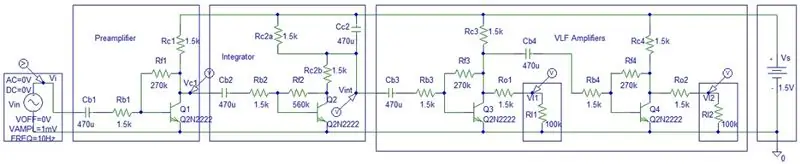
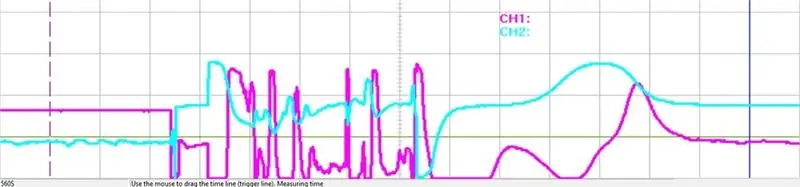
Saya telah memotong sepotong kayu lapis 1/8 untuk membuat platform untuk memasang elektronik. Slotnya untuk memungkinkan kabel servo datang dari tengah bingkai.
Saya menggunakan kebuntuan lama dari komputer saya untuk melepaskan papan dari kayu lapis.
Buat satu set kabel 14ga (merah, hitam) dengan konektor baterai Anda. Saya menggunakan xt 60 untuk milik saya. Saya menambahkan sakelar untuk menghidupkan dan mematikannya. Saya menggunakan baterai lipo 12v untuk pengujian saya.
Buat satu set kabel 14ga (merah, hitam) untuk konektor tipe raspberry pi c. Saya menggunakan kabel adaptor usb ke tipe-c dan memotong ujung usb yang besar. kupas kabelnya kembali dan gunakan hanya kabel merah dan hitam ke konverter 5v.
Pasang kabel dari baterai ke input konverter 20a, pada saat yang sama juga tambahkan satu set kabel dari input konverter 20a ke input konverter 5v. Gunakan usb tipe c pada output konverter 5v. atur volt ke 5v untuk kebutuhan daya Pi.
Saya menggunakan konverter 20A untuk memberi daya pada papan servo dari Hiwonder. Saya menggunakan kabel 14ga dari output konverter ke input papan servo. Ukur volt dengan volt meter pada output dan sesuaikan volt dengan sekrup kecil di luar kotak biru. setel ke 8,4 volt.
gunakan kabel yang disuplai dari Hiwonder dari Pi USB ke papan servo.
Langkah 8: Menyiapkan Raspberry Pi Dengan Ubuntu dan Ros
Saya menggunakan gambar dari sini https://github.com/RoboLabHub/Tips/tree/master/RoboDog_image dengan perangkat lunak gambar raspberry pi https://ubuntu.com/tutorials/how-to-install-ubuntu-on-your- raspberry-pi#1-ikhtisar untuk menginstalnya ke kartu sd. Terima kasih kepada Robolab19 untuk gambarnya.
Langkah 9: Tune Up dan Pengujian
Colokkan baterai dan kabel USB. Mereka harus aktif agar Pi dapat melihat papan debug. Saya menjalankan perintah rosrun robodog_v2_hw dan itu mengatur dirinya sendiri ke posisi nada pertama. Saya kemudian harus menyesuaikan offset dalam kode file robothw.cpp ke kaki persegi. Saya memutuskan untuk mengatur semua offset ke 0 dan mengkompilasi ulang kode. Kemudian saya mengatur offset saya sendiri. Saya melakukan ini karena offset yang ada dalam kode adalah untuk robot Robolab19. Pastikan robot ditangguhkan beberapa cara karena reset akan banyak menggerakkan servos. Beberapa berada dalam kisaran negatif. Anda harus menyimpan file dan mengkompilasi ulang (catkin_make) setiap kali Anda membuat perubahan pada offset. Kemudian beri komentar pada baris Ctrl pertama dan batalkan komentar pada baris Ctrl kedua (posisi penyetelan kedua) dan atur offset lagi ke kuadrat kaki. Kemudian beri komentar pada baris Ctrl kedua dan batalkan komentar pada baris gcode uji. Robot akan melalui beberapa perintah yang ditetapkan dan kemudian berhenti. Anda dapat membuat baris baru dengan menyalin baris gcode pengujian terakhir dan mengganti ujungnya dengan beberapa gcode lain di file github. Saya paling suka ik_demo.gcode. Ini akan melalui banyak kemampuan robot. Saya mengupas pengontrol PS4 dengan bluetooth Pi4.
Itu sejauh yang saya miliki saat ini. Saya tidak bisa membuat robot bergerak dengan remote. Saya hanya tidak tahu caranya, ingat saya seorang pemula. Saya berharap seseorang dapat membantu.
Direkomendasikan:
GorillaBot, Robot Berkaki Empat Arduino Autonomous Sprint 3D yang Dicetak: 9 Langkah (dengan Gambar)

GorillaBot Robot Berkaki Empat Arduino Autonomous Sprint Cetak 3D: Setiap tahun di Toulouse (Prancis) ada Balap Robot Toulouse #TRR2021Perlombaan terdiri dari sprint otonom 10 meter untuk robot berkaki dua dan berkaki empat. Rekor saat ini yang saya kumpulkan untuk hewan berkaki empat adalah 42 detik untuk Lari cepat 10 meter. Jadi dengan itu dalam m
"Miles" Robot Laba-laba Berkaki Empat: 5 Langkah

"Miles" Robot Laba-laba Berkaki Empat: Berdasarkan Arduino Nano, Miles adalah robot laba-laba yang menggunakan 4 Kakinya untuk berjalan dan bermanuver. Ini menggunakan 8 motor Servo SG90 / MG90 sebagai aktuator untuk kaki, terdiri dari PCB khusus yang dibuat untuk memberi daya dan mengontrol servos dan Arduino Nano.PCB memiliki
Robot Laba-laba Berkaki Empat - GC_MK1: 8 Langkah (dengan Gambar)

Robot Laba-laba Berkaki Empat - GC_MK1: Robot laba-laba alias GC_MK1 bergerak maju dan mundur dan juga dapat menari tergantung pada kode yang dimuat di Arduino. Robot menggunakan 12 motor servo mikro (SG90); 3 untuk setiap kaki. Kontroler yang digunakan untuk mengontrol motor servo adalah Arduino Nan
ESP8266 WIFI AP Robot Berkaki Empat Terkendali: 15 Langkah (dengan Gambar)

ESP8266 WIFI AP Controlled Quadruped Robot: Ini adalah tutorial membuat robot 12 DOF atau empat kaki (berkaki empat) menggunakan servo SG90 dengan driver servo dan dapat dikendalikan menggunakan WIFI Web server melalui browser smartphoneTotal biaya untuk proyek ini adalah sekitar US $55 (Untuk Bagian elektronik dan Rob
Tutorial Deteksi Objek Robot Berkaki Empat Jetson Nano: 4 Langkah

Tutorial Deteksi Objek Robot Berkaki Empat Jetson Nano: Nvidia Jetson Nano adalah kit pengembang, yang terdiri dari SoM (Sistem pada Modul) dan papan pembawa referensi. Ini terutama ditargetkan untuk membuat sistem tertanam yang membutuhkan daya pemrosesan tinggi untuk pembelajaran mesin, visi mesin, dan video
